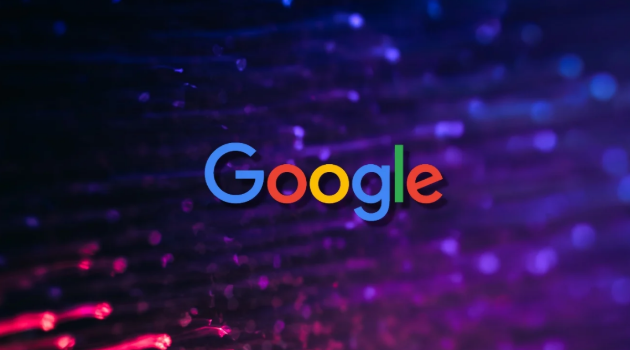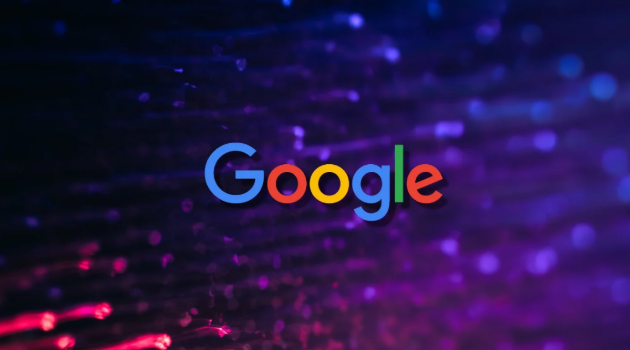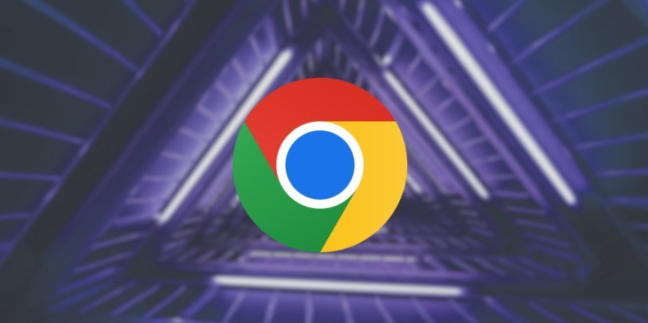Chrome浏览器快捷键设置与个性化定制全攻略
时间:2025-07-22
来源:Chrome官网
详情介绍

1. Chrome浏览器默认快捷键简介:打开新窗口可按Ctrl+N(Windows/Linux)或Cmd+N(Mac),打开新标签页按Ctrl+T(Windows/Linux)或Cmd+T(Mac),切换到下一个标签页按Ctrl+Tab(Windows/Linux)或Cmd+Option+右箭头(Mac)。焦点移到地址栏可按Ctrl+L(Windows/Linux)或Cmd+L(Mac),F6也是Windows/Linux下的焦点移到地址栏的快捷键。在当前标签页中打开链接可按Ctrl+回车键(Windows/Linux)或Cmd+回车键(Mac),打开书签管理器按Ctrl+Shift+O(Windows/Linux)或Cmd+Option+B(Mac),打开历史记录页面按Ctrl+H(Windows/Linux)或Cmd+Y(Mac)。刷新当前页面按F5或Ctrl+R(Windows/Linux)或Cmd+R(Mac),关闭当前标签页按Ctrl+W(Windows/Linux)或Cmd+W(Mac)。更多关于Chrome浏览器默认快捷键的信息,可以访问Chrome官方帮助中心或查看相关教程。
2. 自定义Chrome浏览器的快捷键方法:使用Keyconfig扩展程序自定义快捷键时,先打开Chrome浏览器右上角的菜单,找到“扩展程序”并点击打开,在扩展程序页面,点击“获取更多扩展程序”,在弹出的Chrome网上应用店搜索框中输入“Keyconfig”并搜索,找到后点击“添加至Chrome”进行安装。安装完成后,在扩展程序页面找到Keyconfig程序,并点击下面的“选项”进行设置,选择Actions按钮,然后找到你想要自定义的操作,如select right tab(选择右边标签)和select left tab(选择左边标签),点击你想要自定义的操作,然后按下你想要设置的快捷键组合,即可完成快捷键的自定义。Shortkeys也是一款可以自定义修改Chrome原生快捷键的插件,安装过程与上述Keyconfig扩展程序类似,按照提示进行操作即可。安装完成后,在Chrome浏览器右上角找到Shortkeys插件的图标,并点击它,在弹出的配置页面中,可以为各种操作分配新的快捷键组合,该插件支持多种操作方式,包括快速打开新标签页、刷新页面、执行复杂的JavaScript脚本等。
3. 注意事项:在自定义快捷键之前,请确保所选的快捷键组合未被其他软件或Chrome浏览器的其他功能占用,以避免快捷键冲突。选择易于记忆且符合个人使用习惯的快捷键组合,以便在日常使用中能够迅速调用。如果使用多个不同的Chrome浏览器帐户,请在每个帐户中分别添加和设置快捷键。通过以上方法,可以轻松自定义Chrome浏览器的快捷键,从而根据自己的需求和使用习惯提高浏览效率。
继续阅读